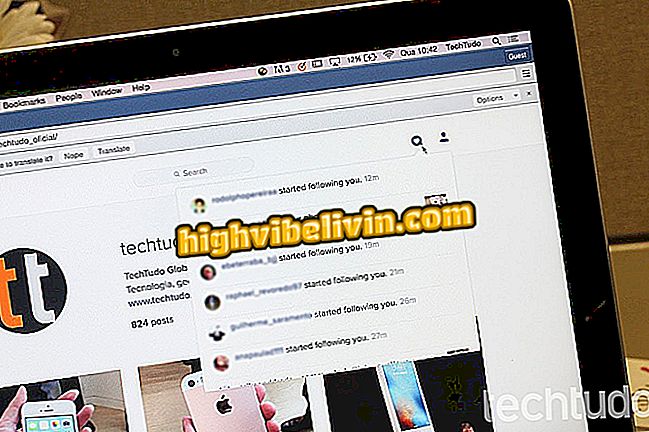Cómo borrar todos los mensajes de chat de Facebook Messenger
Facebook Messenger no permite eliminar todos los mensajes intercambiados en conversaciones antiguas por el ordenador. La opción para quitar el historial del chat está disponible sólo en la versión del mensajero de Facebook para móviles Android e iPhone (iOS), dejando la tarea en el escritorio a cargo de extensiones, como Borrar todos los mensajes a Facebook.
Este plugin para Google Chrome no sólo borra conversaciones con un solo clic, ya que permite limpiar completamente la bandeja de entrada de forma sencilla. Con eso, el usuario no necesita borrar cada uno de los ítems. A continuación se muestra cómo utilizar la herramienta en el equipo.
Consejos para averiguar si tu amigo está en línea en Facebook por Android

El video muestra cómo quedarse sin conexión en Facebook Messenger
¿Quieres comprar celular, TV y otros aparatos con descuento? ¡Conoce el Compare!
Paso 1. Descargue la extensión "Borrar todos los mensajes a Facebook" a Google Chrome. En la tienda de plugins, haga clic en "Usar en Chrome" y luego en "Agregar extensión".

Descargar la extensión Borrar todos los mensajes a Facebook en Google Chrome
Paso 2. Haga clic en el icono de extensión para abrir Facebook Messenger - no accede a través de la habitual "messenger.com".

Haga clic en el icono de extensión para abrir Messenger en el PC
Paso 3. Haga clic una vez más en el icono para activar la función de exclusión de chat. La extensión ofrece dos opciones: "borrar todos los mensajes" y "elegir y borrar" (Choose and delete).

Extensión permite borrar todo o borrar sólo algunas conversaciones en Messenger
Paso 4. En la segunda opción, puede marcar exactamente las conversaciones que desea eliminar de vez de Facebook Messenger. Después de elegir, haga clic en "Delete selected messages" en la parte superior de la ventana para finalizar el proceso.

Seleccione los mensajes que desea eliminar de Messenger
¿Cómo descargar los videos recibidos por Facebook Messenger? Desubra en el Foro del.